از طریق اتصال گوشی اندروید به مک به سهولت می توانید اطلاعات مدنظر خود را بین دو دستگاه منتقل کنید. همان طور که می دانید، سیستم عامل اندروید با کامپیوترهای اپل سازگار نیست. به همین دلیل ممکن است تصور کنید اتصال موبایل اندروید به مک بوک کار دشواری است. در حالی که اگر مقاله پیش رو را تا انتها مطالعه کنید، خواهید دید که این گونه نیست. زیرا روش هایی را به شما می آموزیم که به کمک آن ها می توانید بین سیستم عامل اندروید و ios ارتباط برقرار کنید.شما میتوانید برای تعمیر گوشی آیفون خود با نمایندگی اپل در ارتباط باشید.

انواع روش های اتصال گوشی اندروید به مک
به طور کلی برقراری ارتباط بین دیوایس های مختلف توسط پروتکل های ارتباطی گوناگونی صورت می گیرد. اما از لحاظ فیزیکی اتصال موبایل های اندرویدی به سیستم عامل مک به صورت بی سیم یا با سیم انجام می پذیرد. با توجه به این مطلب برای اتصال گوشی اندروید به مک می توانید یکی از راه های زیر را برگزینید:
- اتصال بی سیم
- اتصال با سیم
- اتصال از طریق سرویس های ابری
اتصال اندروید به کامپیوتر مک از طریق کابل USB
کافی است یک کابل USB اورجینال در اختیار داشته باشید تا بتوانید اطلاعات مدنظر خود را بین رایانه مک و گوشی اندرویدی جابجا نمایید. این تکنیک ضمن این که سرعت قابل قبولی در انتقال فایل ها دارد، بسیار ساده و آسان است. برنامه های بسیاری وجود دارند که در زمینه اتصال اندروید به کامپیوتر مک از طریق کابل USB به شما کمک می کنند. از جمله این اپلیکیشن ها موارد زیر هستند:
این مقاله ی کاربردی را از دست ندهید : آموزش تبدیل گوشی iPhone به موس
برنامه Android File Transfer
نرم افزار Android File Transfer ضمن رایگان بودن، دارای قابلیت پشتیبانی از سیستم عامل MacOS 10.7 و بالاتر از آن است. برای انتقال فایل ها از طریق این اپلیکیشن کافی است به ترتیب مراحل زیر را طی نمایید:
- نخست برنامه Android File Transfer را دانلود کرده و در مک بوک خود نصب کنید.
- سپس فایل dmg را اجرا نمایید و آن را به قسمت Applications بکشید.
- در گام بعدی برای اتصال گوشی اندروید به مک نیاز به یک کابل USB خواهید داشت. یک سر کابل USB را به موبایل و سر دیگر آن را به لپ تاپ خود اتصال دهید.
- اکنون باید در کامپیوتر مک روی Android File Transfer دابل کلیک کنید.
- با طی کردن مراحل فوق تمام فایل های ذخیره شده در تلفن همراه روی صفحه نمایش رایانه دیده می شود. این امکان برایتان فراهم است که موارد مورد نظر را حذف کنید یا انتقال دهید.
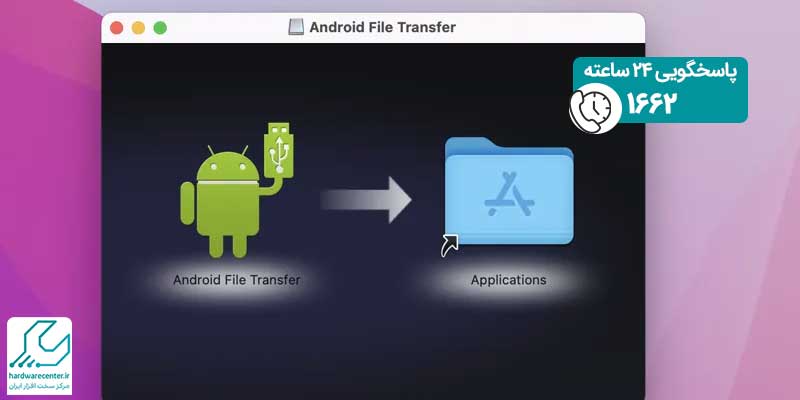
برنامه MacDroid
برای اتصال گوشی اندروید به لپ تاپ اپل می توانید از برنامه MacDroid کمک بگیرید. این اپلیکیشن دو حالت عملیاتی مختلف را برای کاربران حرفه ای و مبتدی ارائه می دهد. علاوه بر آن با نسخه های جدید سیستم عامل مک کاملا سازگار است. برای کار با نرم افزارMacDroid به صورت زیر عمل نمایید:
- ابتدا برنامه MacDroid را در نوت بوک خود اجرا کنید.
- برای اتصال گوشی اندروید به مک، یک کابل USB با کیفیت را آماده نمایید. سپس یک سر کابل را به موبایل و سمت دیگر آن را به رایانه متصل کنید.
- اکنون خواهید دید که در صفحه نمایش لپ تاپ یک پنجره پاپ آپ نمایش داده می شود. شما باید گزینه انتقال فایل را برگزینید.
- وارد منوی Devices در نرم افزار MacDroid شوید.
- از لیستی که در سمت چپ برنامه نشان داده می شود، روی نام موبایل خود کلیک کنید.
- حالت MTP را برگزینید، سپس روی دکمه Mount بزنید.
- در مرحله بعد جهت مشاهده فایل های موجود در حافظه گوشی به ترتیب گزینه های Android Phone و Phone را انتخاب کنید. در صورتی که بخواهید فایل های موجود در کارت حافظه را نیز ببینید، کافی است روی Card بزنید.
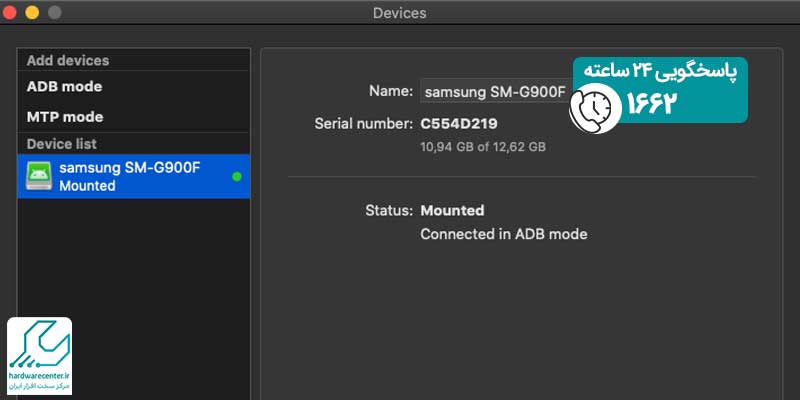
برای کسب اطلاعات بیشتر این مقاله را بخوانید : غير فعال و فعال كردن ای مسيج
متصل کردن گوشی اندروید به مک به صورت بی سیم
خوشبختانه امروزه تلفن های هوشمند جدید از فناوری های پیشرفته نظیر وای فای، بلوتوث و… پشتیبانی می کنند. بنابراین می توانید به منظور اتصال گوشی اندروید به مک یکی از روش های بی سیم زیر را برگزینید:
استفاده از اپلیکیشن AirDroid
برنامه AirDroid در دو نسخه اندروید و تحت وب طراحی شده و برای انتقال فایل ها بین سیستم عامل اندروید و ios کاربرد دارد. به کمک این اپلیکیشن حتی میتوانید تلفن هوشمند خود را از راه دور کنترل نمایید. برای مثال این امکان برایتان فراهم است که پیامک های دریافتی خود را در مک بوک چک کنید. به این منظور تنها باید گام های زیر را طی نمایید:
- اپلیکیشن AirDroid را بارگیری کرده و بر روی موبایل نصب کنید.
- مک بوک را روشن نمایید و وارد سایت AirDroid شوید. حالا باید نسخه مخصوص کامپیوتر AirDroid را دانلود و روی سیستم نصب نمایید.
- در مرحله بعد وارد اکانت خود شوید. برای نسخه وب برنامه نیز به بخش My Devices مراجعه کرده و گزینه وب را در قسمت بالای صفحه بیابید. پس از کلیک روی این گزینه، لازم است یک کد QR را اسکن نمایید.
- پس از طی کردن مراحل بالا اتصال گوشی اندروید به مک به طور خودکار انجام می گیرد. در اینجا لازم است با AirDroid در هر دو دیوایس لاگین نمایید تا عملیات انتقال فایل ها امکان پذیر شود.
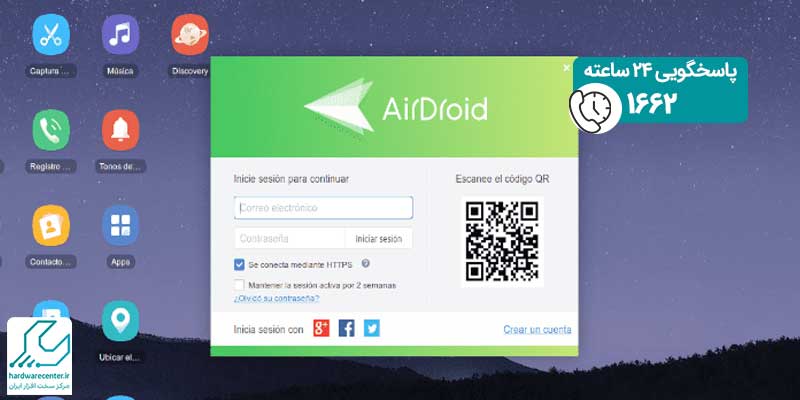
استفاده از فناوری بلوتوث
برای برقراری ارتباط بین مک بوک و موبایل اندرویدی خود می توانید از فناوری بلوتوث استفاده کنید. به این منظور باید دو دستگاه را در نزدیکی هم نگه دارد و مراحل زیر را انجام دهید:
- بلوتوث لپ تاپ اپل و گوشی را روشن نمایید.
- وارد بخش تنظیمات تلفن همراه شوید و از بین دیوایس های نمایش داده شده، رایانه مک را برگزینید.
- در گام بعدی روی گزینه Pair کلیک کنید.
- به منظور انتقال فایل ها، در مک بوک وارد قسمت System Preferences شوید و روی گزینه Sharing بزنید.
- چک کنید که حتماً آیتم Bluetooth sharing روی حالت فعال قرار گرفته باشد. در ادامه روند اتصال گوشی اندروید به مک در صفحه نمایش تلفن نماد اشتراک گذاری را لمس کنید.
- نهایتا فایل های مورد نظر را برای انتقال، انتخاب نمایید.
اتصال موبایل اندروید به مک بوک از طریق سرویس های ابری
استفاده از سرویس های ابری به عنوان یکی از بهترین راه کارها برای اتصال موبایل اندروید به مک بوک شناخته می شود. به این منظور می توانید یک اکانت در سرویس ابری گوگل درایو یا موارد مشابه داشته باشید. سپس مراحل زیر را برای برقراری ارتباط بین دو دستگاه انجام دهید:
- مک بوک را روشن کنید و وارد سایت com شوید.
- اکنون باید یک حساب کاربری جدید بسازید. اگر قبلاً اقدام به این کار کرده اید، وارد اکانت خود شوید.
- نرم افزار Google Drive را بارگیری کرده و در گوشی خود نصب کنید.
- روی آیکون Plus بزنید، سپس گزینه آپلود را انتخاب نمایید.
- فایل هایی را که قصد دارید انتقال دهید، برگزینید. اکنون تا زمان تکمیل فرآیند انتقال می توانید فایل های آپلود شده را در قسمت My Drive ببینید.


